国旅手游网提供好玩的手机游戏和手机必备软件下载,每天推荐精品安卓手游和最新应用软件app,并整理了热门游戏攻略、软件教程、资讯等内容。欢迎收藏
网友寡淡提问:怎样在excel中制作坐标轴
有的人还不会在excel中制作坐标,下文就是在excel中制作坐标的具体方法,一起来学习一下吧。
1、小编以图中的数据为例示范操作步骤。
光标放在A3单元格,点住不放,拖移到C14单元格,如图所示。
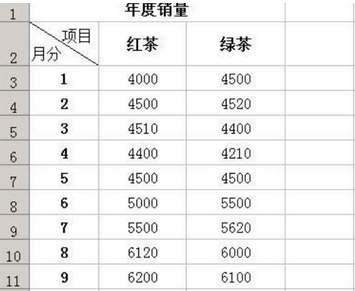
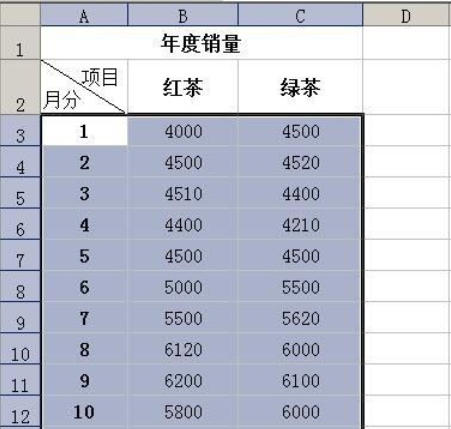
2、然后,在工作表上方的菜单栏中,点“插入”,弹出下拉菜单再点“图表”。
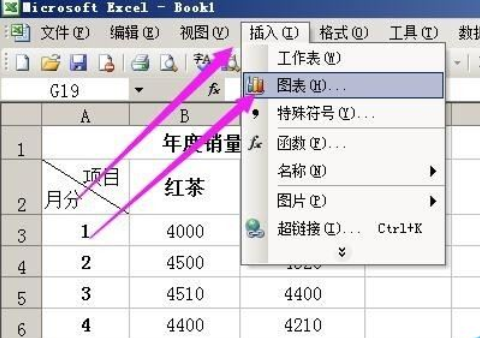
3、弹出:图表向导;这里展示各种的图表类型。
小编在这里选“柱形图”
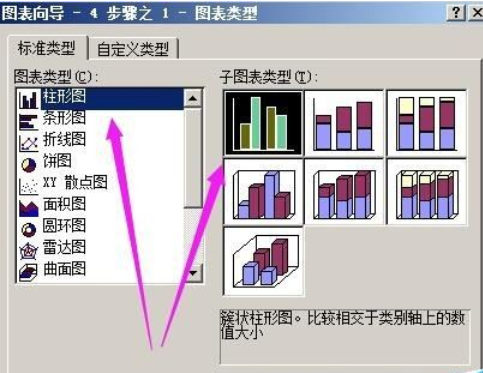
4、然后,点“下一步”;弹出设置框,在“数据产生在”,点选第二个的“列”


5、然后,点”系列“,如图中所示,
再在下方的图中箭头所指的位置,在”系列1“这里点下,在右侧的编辑框内输入”月份“;然后点第二个,系列2,在右侧的编辑框内输入”红茶“;在第三个,系列3,在右侧的编辑框内输入”绿茶“,
然后,点下一步。


6、弹出的设置框内,在”图表标题“这里,输入该图表的名称,小编在这里输入“年度销量”;
在“分类(X)轴”这里输入“月份”;
在“数值(Y)轴”这里输入“销量”;
然后点下一步,再点“完成”,在工作表即插入图表,如图中所示。


7、图表是可以调节大小与插入位置的,在图表中点下,图表四周出来调节点,拖动调节点就可以调节图表的大小,点住鼠标不放,可以移动图表。
调节好后,在其它单元格点下,表示完成上面的操作,
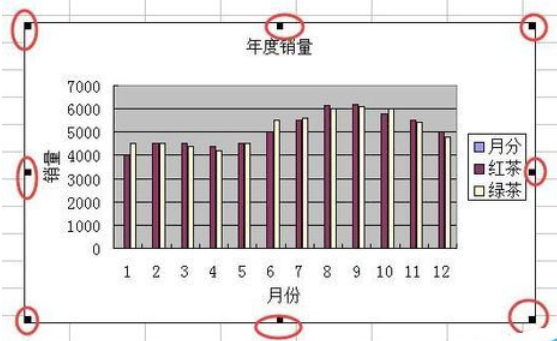

以上就是怎么在excel中制作坐标的全部内容了,大家都学会了吗?
关于《怎么在excel中制作坐标?在excel中制作坐标的具体方法》相关问题的解答书姽小编就为大家介绍到这里了。如需了解其他软件使用问题,请持续关注国旅手游网软件教程栏目。
版权声明:本文内容由互联网用户自发贡献,该文观点仅代表作者本人。本站仅提供信息存储空间服务,不拥有所有权,不承担相关法律责任。如果发现本站有涉嫌抄袭侵权/违法违规的内容,欢迎发送邮件至【1047436850@qq.com】举报,并提供相关证据及涉嫌侵权链接,一经查实,本站将在14个工作日内删除涉嫌侵权内容。
本文标题:【怎么在excel中制作坐标?在excel中制作坐标的具体方法[如何使用excel制作坐标]】
本文链接:http://www.citshb.com/class252335.html
